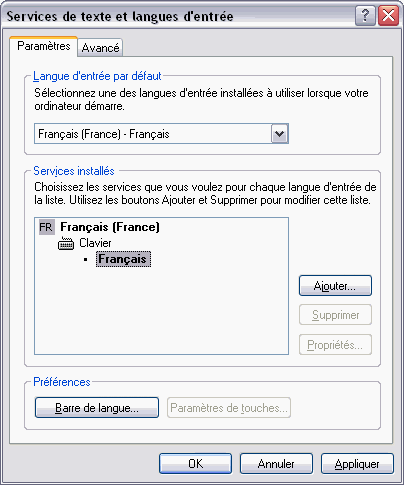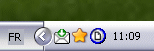Qwerty
Regarder les six premières lettres en haut à gauche de votre clavier. Si vous êtes francophone, vous devriez lire AZERTY, vous avez donc un clavier AZERTY. Certains jeux flash sont configurés pour être utilisé avec un clavier QWERTY. Cela se révèle handicapant si les touches W (haut), S (bas), A (gauche) et D (droite) sont utilisés. Avec Windows (et surement d'autres OS), il est possible de changer la configuration de votre clavier en quelques clics.
Basculer en Qwerty
Pour passer d'Azerty en Qwerty sous Windows, il vous suffit tout simplement de presser les touches: Alt (gauche) + Shift (gauche)
Pour re-basculer en Azerty, la démarche est la même (faites des test dans le bloc notes).
Précision: Il n'y a pas besoin d'appliquer la partie suivant pour faire fonctionner cette astuce, sauf erreur de l'auteur.
Ajouter un clavier Qwerty sous Windows
Allez dans le Menu Démarrer -> Panneau de configuration -> Options régionales et linguistiques
Ensuite allez dans l'onglet "Langues", vous devriez voir cette fenêtre :
Cliquez sur le bouton "Détails..."
Cette fenêtre apparait :
Vous ne devriez avoir que le clavier Français. Nous allons ajouter le clavier Anglais (Qwerty). Pour cela Cliquez sur le bouton "Ajouter".
Choisissez :
- Langue d'entrée : Anglais (Etat-Unis)
- Configuration clavier/IME : Anglais (Etats-Unis)
Ensuite validez. Si tout s'est déroulé normalement, le clavier Anglais et Français devraient apparaître dans la liste.
Cliquez sur le bouton "Barre de langue..."
Cette fenêtre apparait :
Cochez la case "Afficher la Barre de langue sur le bureau" afin de pouvoir changer rapidement la configuration du clavier.
Validez les 3 fenêtre et regardez en bas à droite de votre écran, un nouvel icone (FR) est apparu.
Deux possibilité pour basculer en clavier Qwerty rapidement :
- Cliquer sur l'icône et choisir EN.
- Faire la combinaison de touche Alt+Maj.
Vous pouvez maintenant jouer à votre jeu flash ;)